De Amazon Kindle maakt het zeer eenvoudig om te kopen en downloaden van boeken uit de Kindle Store. Als je met de Kindle Onbeperkt is, u kunt zelfs het overslaan van het koopproces. In slechts een paar seconden, kunt u beginnen met het lezen van een boek. Maar wist u dat u kunt veel meer doen met de Kindle?
Bijvoorbeeld, kunt u een e-mail gebruiken om draadloos te leveren verschillende soorten documenten (met inbegrip van het PDF-format) dat kan worden geopend op uw Amazon Kindle. Er zijn een paar manieren om dit te doen, bekabeld of draadloos. Hier is hoe kunt u een PDF bestand naar een Kindle.

Hoe Vind Je Amazon Kindle E-Mail
De eerste stap naar een PDF om uw Kindle is het vinden van de unieke e-mailadres van uw Amazon Kindle. Elke Amazon Kindle heeft zijn eigen unieke e-mail-ID die u kunt aanpassen.
- Ga dan naar Amazon ‘ s het Beheren van Uw Content en Toestellen pagina, en ga naar het Voorkeuren – tabblad.
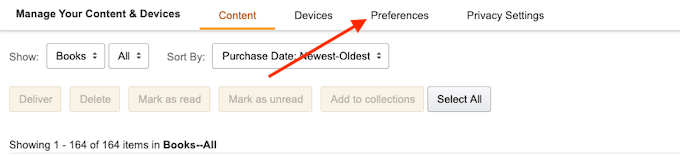
- Scroll naar beneden en selecteer de Persoonlijke Document Instellingen de optie.
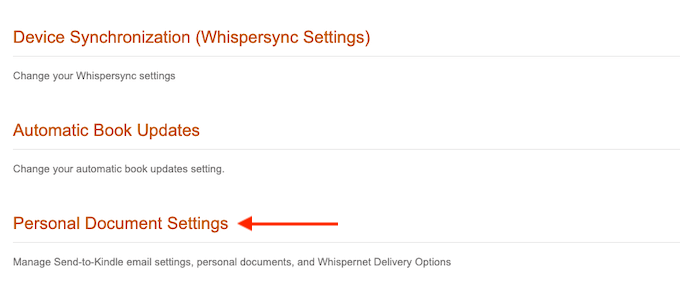
- Deze sectie zal nu uit te breiden. Hier vindt u de Send-To-Kindle e-Mail Instellingen optie.
- Dit zal u tonen een lijst van alle apparaten die op dit moment zijn gekoppeld met uw Amazon-Kindle-account. Dit kan je Amazon Kindle-apparaat, of van smartphones met de Amazon Kindle app. Elk apparaat heeft een uniek e-mailadres.
- Vind je Amazon Kindle-apparaat en noteer het e-mail adres. Als u wilt, kunt u op de Bewerken – knop om het adres te wijzigen.

- Hier, gebruik het tekstveld om het adres te wijzigen naar iets herkenbaar, en klik vervolgens op de Opslaan knop.
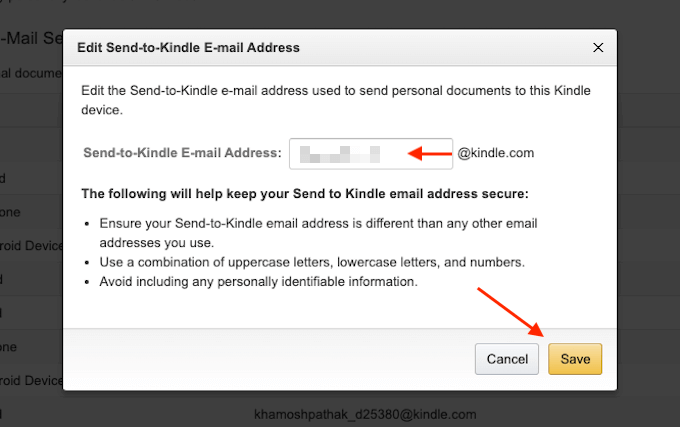
Je weet nu het e-mail adres voor je Amazon Kindle.
Het Toevoegen Van Een E-Mail Naar De Lijst Met Goedgekeurde Verzenders
Om privacy en veiligheidsredenen, Amazon Kindle alleen documenten te ontvangen van vooraf goedgekeurde e-mail adressen. Dus voor het verzenden van een PDF te Ontsteken, moet u eerst uw e-mailadres om de vooraf goedgekeurde lijst.
- In hetzelfde Document pagina met Instellingen, scroll naar beneden tot u de Goedgekeurde Persoonlijk Document E-mail Lijst sectie.
- Hier klikt u op de Toevoegen van een Nieuwe Goedgekeurde E-mail Adres koppelen.
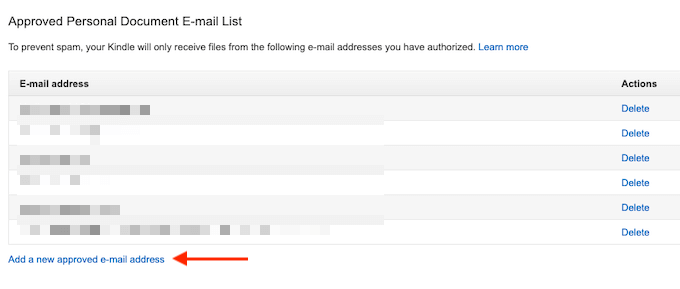
- Typ uw e-mailadres in het tekstveld en selecteer vervolgens het Adres Toevoegen – knop.
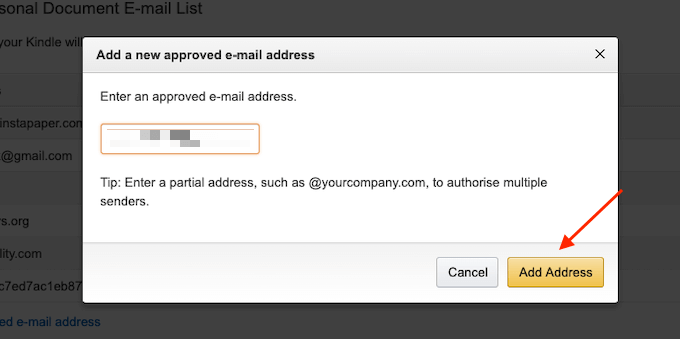
U kunt het proces herhalen tot het toevoegen van meerdere e-mail adressen aan de lijst met goedgekeurde verzenders.
Hoe u een PDF-Bestand Te Ontsteken met Behulp van e-Mail
Nu het setup proces is klaar, het is tijd om eindelijk het verzenden van de PDF naar je Kindle via e-mail.
- Om dit te doen, open het e-mailprogramma van uw keuze. Als u een Gmail-gebruiker bent, ga dan naar de website van Gmail, of open de Gmail-app op uw smartphone.
- Maak een nieuwe e-mail en gebruik van de unieke Amazon Kindle e-mailadres in het Aan – veld.
- Gebruik vervolgens de Bijlage sectie te koppelen van het PDF-bestand dat u wilt verzenden (u kunt ook gewoon slepen en neerzetten van de PDF in de Compose venster).
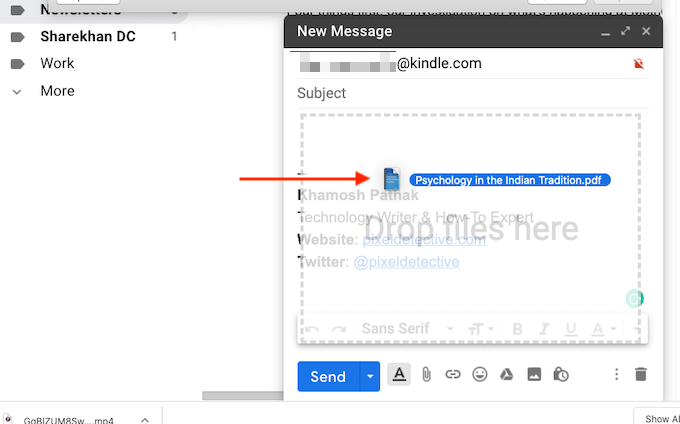
- U hoeft niet iets anders te doen. Geen behoefte aan een voorwerp of een lichaam.
- Zodra de bijlage is toegevoegd, druk op de Verzenden knop.
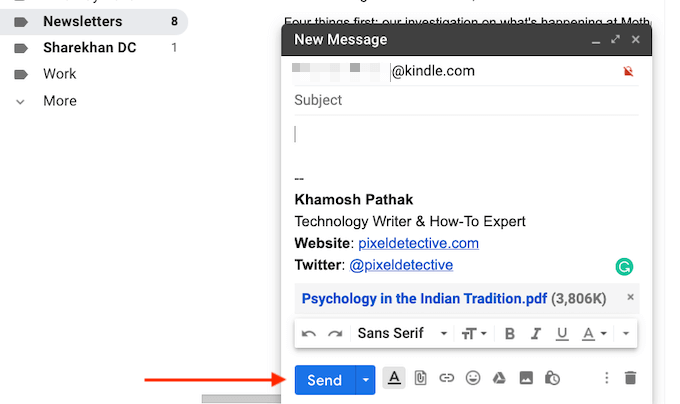
- Als je Kindle met het internet verbonden is, zal de synchronisatie in een paar minuten, en het zal het downloaden van de PDF automatisch.
- Als je ongeduldig bent, u kunt de snelheid van dit proces. Van de Kindle ‘ s home-scherm, tik op de Instellingen knop.
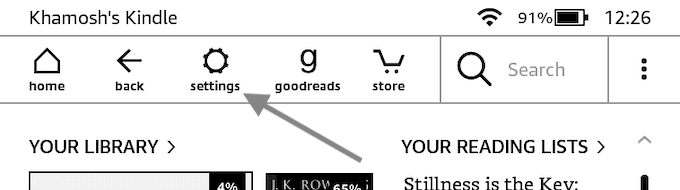
- Hier, druk op de Sync Mijn Kindle knop. Dit zorgt ervoor dat je Kindle te synchroniseren en te downloaden in afwachting van de items.
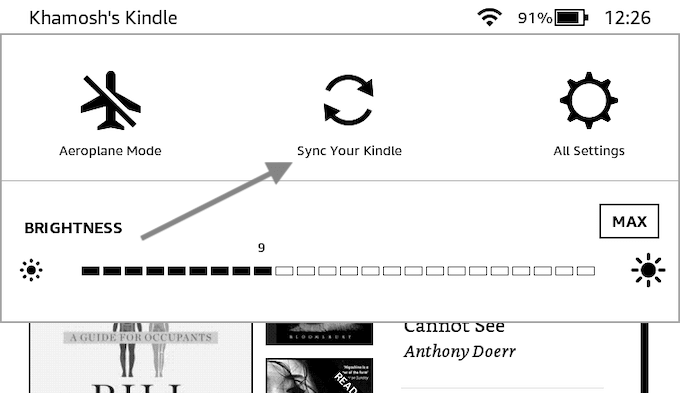
- In een paar seconden ziet u het PDF-bestand wordt gedownload op je Kindle.

- Als het eenmaal is gedownload, kunt u deze openen en beginnen met het lezen van de PDF.
Hoe u een PDF-Bestand Te Ontsteken met Behulp van Calibre
Terwijl de Send to Kindle e-mail functie is de meest handige optie, het is niet de enige. Als je Kindle niet hebben van een actieve Wi-Fi-verbinding, kunt u gebruik maken van de veelzijdige ebook management app Kaliber te dragen Pdf ‘ s om uw Kindle.
- Downloaden en Installeren van het Kaliber app. Volg de app setup-proces voor het maken van een lokale bibliotheek.
- Sleep vervolgens in uw PDF-bestand naar het Kaliber app te importeren.
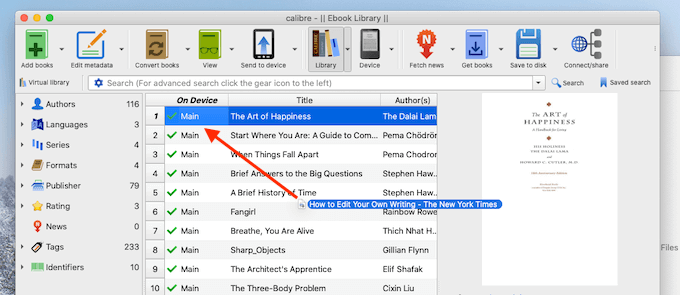
- Nu, sluit uw Kindle aan op uw computer met behulp van een Micro-USB-gegevenskabel. In een paar seconden, Kaliber zal het toevoegen van uw Kindle aan de app.
- Nu, klik met de rechtermuisknop op het PDF-bestand dat u zojuist hebt toegevoegd (u kunt meerdere PDF-bestanden hier als het goed is), en kies voor Verzenden naar Apparaat > Verzenden naar het Centraal Geheugen optie.
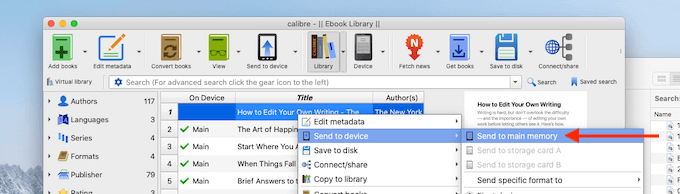
- In een paar seconden uw PDF zal worden overgebracht naar uw Kindle, samen met de dekking en metadata.
- Klik op de pijl naast de Apparaat – knop (die is uw Kindle-apparaat) en kies Uitwerpen Dit Apparaat optie.
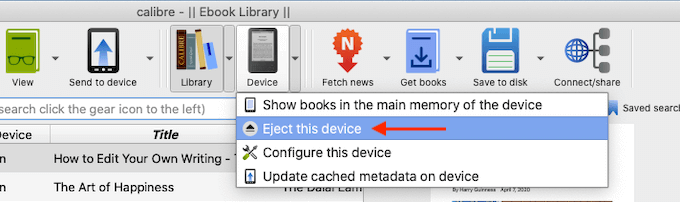
- Zodra uw Kindle wordt veilig uitgeworpen, moet u de stekker van uw computer. Wanneer u naar het home-scherm vindt u de nieuw overgedragen PDF-bestand op de top van de Bibliotheek sectie.

Hoe u een PDF-Bestand Te Ontsteken met Behulp van De Send To Kindle App
Als je gaat om het verzenden van Pdf ‘ s naar uw Kindle vrij regelmatig, wilt u misschien om te kijken naar de standalone-Send to Kindle app voor Windows en mac os (dat is niet hetzelfde als de Kindle-applicatie voor het lezen). De app kunt u direct een PDF (of andere documenten) om uw Kindle met behulp van slepen en neerzetten.
- Download de Send to Kindle app van Amazon ‘ s website.
- Nadat de installatie is voltooid, meld u aan met uw Amazon-account.
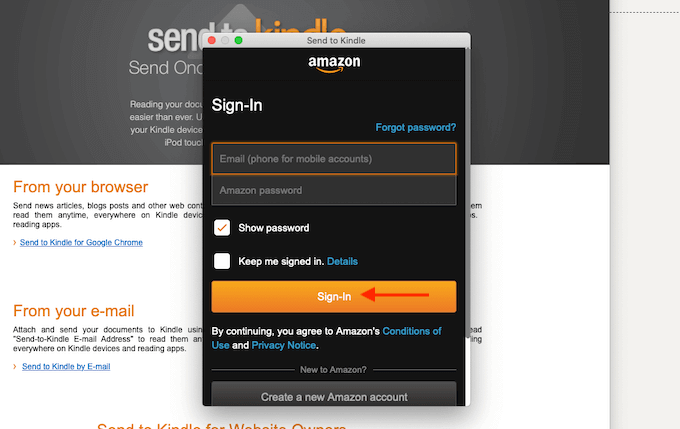
- Nu, u kunt direct slepen en neerzetten van een PDF op het pictogram van de app, of u kunt het openen van de app, en sleep een PDF-bestand naar het app-venster.

- Zodra de PDF is toegevoegd, selecteert u de Kindle-apparaat dat u wilt verzenden. Klik op de Verzenden knop.

- In een paar seconden, zal de applicatie stuurt het PDF-bestand naar uw Kindle. Zodra het proces voltooid is, zal de app automatisch het venster te sluiten.
Als je pick-up van uw Kindle, vindt u het PDF-bestand op de top van uw home-scherm.
Vond je deze Sturen naar Kindle functie nuttig? Deel je mening met ons in de reacties hieronder. Gevangen het schrijven bug? Hier is hoe je die kunt publiceren op uw eigen Kindle-boek op een begroting.

